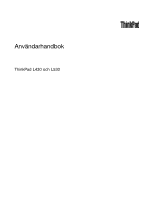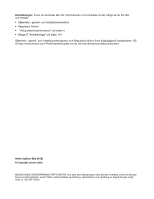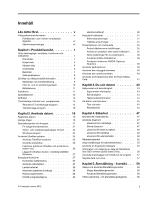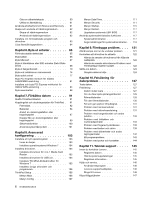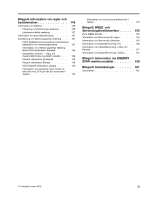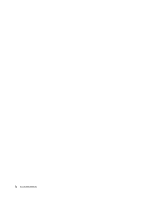Lenovo ThinkPad L530 (Swedish) User Guide
Lenovo ThinkPad L530 Manual
 |
View all Lenovo ThinkPad L530 manuals
Add to My Manuals
Save this manual to your list of manuals |
Lenovo ThinkPad L530 manual content summary:
- Lenovo ThinkPad L530 | (Swedish) User Guide - Page 1
Användarhandbok ThinkPad L430 och L530 - Lenovo ThinkPad L530 | (Swedish) User Guide - Page 2
du vill titta närmare på dessa dokument. Andra utgåvan (Maj 2012) © Copyright Lenovo 2012. MEDDELANDE OM BEGRÄNSADE RÄTTIGHETER: Om data eller datorprogram eller tjänster levereras under ett General Services Administration-avtal ("GSA"-avtal) omfattas användning, reproduktion och spridning av begr - Lenovo ThinkPad L530 | (Swedish) User Guide - Page 3
ID- och IC-certifieringsetikett . . . . . 10 Äkthetsbevis 11 Funktioner 11 Specifikationer 13 Driftmilj 13 ThinkVantage-tekniker 21 Volym- och avstängningsknappar för ljud . . 23 Windows-tangent 24 Använda UltraNav-pekdon 24 Använda TrackPoint åtgärder . . . 60 © Copyright Lenovo 2012 i - Lenovo ThinkPad L530 | (Swedish) User Guide - Page 4
med fingeravtrycksläsaren. . . . . 139 Problem med batteri och ström 139 Problem med diskenheter och andra lagringsenheter 142 Ett programproblem 143 Problem med portar och kontakter . . . . . 144 Kapitel 11. Teknisk support . . . . . 145 Innan du kontaktar Lenovo 145 Registrera datorn 145 - Lenovo ThinkPad L530 | (Swedish) User Guide - Page 5
regler och bestämmelser 149 med 20 A per fas (för användare i Japan 153 Information om Lenovos produktservice i Taiwan 153 Bilaga B. WEEE och återvinningsbestämmelser . . batteriåtervinning i EU . . . . . 156 Information om batteriåtervinning i USA och Kanada 157 Information om batteriå - Lenovo ThinkPad L530 | (Swedish) User Guide - Page 6
iv Användarhandbok - Lenovo ThinkPad L530 | (Swedish) User Guide - Page 7
kommer trampas eller snubblas på eller kommer i kläm av datorn eller andra föremål. Utsätt inte kablarna för annan behandling som kan störa datorns funktion. © Copyright Lenovo 2012 v - Lenovo ThinkPad L530 | (Swedish) User Guide - Page 8
dokumentet ändrar inte villkoren i ditt köpeavtal eller i Lenovo® Begränsad Garanti. Mer information finns i kapitlet " ö för arbetet med datorn. Anm: I informationen omnämns nätadaptrar och batterier. Förutom till bärbara datorer levereras externa nätadaptrar till produkter som högtalare - Lenovo ThinkPad L530 | (Swedish) User Guide - Page 9
Support Center för att få ytterligare anvisningar. En lista över telefonnummer till Service och Support finns på följande webbsida: http://www.lenovo.com/support eller brand. • Skador på ett batteri (t.ex. sprickor, bucklor, repor), läckage från ett batteri eller beläggning på batteriet. • Produkten - Lenovo ThinkPad L530 | (Swedish) User Guide - Page 10
Det finns visserligen inga delar som kan röra sig inuti datorn när du har kopplat bort nätsladden, men följande varningar krävs av säkerhetsskäl. Varning: Rörliga delar - fara. Se till att inte fingrar eller andra kroppsdelar kommer i vägen. Varning: Gör följande innan du byter CRU-delar: Stäng av - Lenovo ThinkPad L530 | (Swedish) User Guide - Page 11
som du själv kan reparera eller rengöra. Om du misstänker att det är fel på någon sådan del ska du kontakta en servicetekniker. © Copyright Lenovo 2012 ix - Lenovo ThinkPad L530 | (Swedish) User Guide - Page 12
att vänta i minst fem sekunder efter att du stängt av datorn innan du kopplar bort externa enheter. Allmän information om batterier Fara Persondatorer från Lenovo innehåller ett icke-laddningsbart cellbatteri som förser systemklockan med ström. Dessutom har många bärbara produkter ett laddningsbart - Lenovo ThinkPad L530 | (Swedish) User Guide - Page 13
sätt. När du byter ut litiumcellbatteriet ska du använda samma slags batteri som tillverkaren rekommenderat, eller ett likvärdigt batteri. Batteriet innehåller litium och kan explodera om det hanteras på fel ur funktion genom att blockera, täcka över eller avaktivera dem. © Copyright Lenovo 2012 xi - Lenovo ThinkPad L530 | (Swedish) User Guide - Page 14
• När nätadaptern är ansluten till ett vägguttag och till datorn blir adaptern varm. Låt inte adaptern komma i kontakt med kroppen när adaptern används. Använd aldrig nätadaptern för att värma dig. Huden kan få brännskador även genom kläderna om du låter adaptern komma i kontakt med kroppen under en - Lenovo ThinkPad L530 | (Swedish) User Guide - Page 15
åller lampan som lyser upp LCD-skärmen en liten mängd kvicksilver. Kassera lampan enligt gällande lagar och bestämmelser. Använda hörlurar Om datorn har både ett uttag för hörlurar och en ljudutgång ska du dator redan specifikationerna i EN 50332-1. Om du använder andra © Copyright Lenovo 2012 xiii - Lenovo ThinkPad L530 | (Swedish) User Guide - Page 16
headset eller hörlurar så se till att de följer EN 50332-1 (paragraf 6.5 om gränsvärden). Det kan vara farligt att använda headset som inte följer EN 50332-1 på grund av för höga ljudtrycksnivåer. Ytterligare säkerhetsinformation Fara Plastpåsar kan vara farliga. Förvara plastpåsar utom räckhåll för - Lenovo ThinkPad L530 | (Swedish) User Guide - Page 17
och L530 sedda framifrån 1 Inbyggd kamera (vissa modeller) 3 Statusindikatorer 5 TrackPoint®-styrpinnen 7 Bluetooth-kort 9 Styrplatta 2 Inbyggda mikrofoner (vissa modeller) 4 Strömbrytare 6 Fingeravtrycksläsare (vissa modeller) 8 Styrplattans knappar 10 Trackpoint-knappar © Copyright Lenovo 2012 - Lenovo ThinkPad L530 | (Swedish) User Guide - Page 18
Styrplattans knappar 9 Styrplatta 10 TrackPoint-knappar På tangentbordet finns Lenovos unika pekdon UltraNav. datorn, öppna ThinkPad Setup eller starta operativsystemet Windows® genom att identifiera nda Bluetooth" på sidan 33. 11 Fn-tangent Med hjälp av Fn-tangenten kan du utnyttja ThinkPad®-datorns - Lenovo ThinkPad L530 | (Swedish) User Guide - Page 19
information om arbetsutrymmet Rescue and Recovery finns i "Använda arbetsutrymmet i Rescue and Recovery" på sidan 61. Höger sida Bild 2. ThinkPad L430 och L530 sedda från höger 1 Fäste för lås 3 Optisk enhet 5 Kortplats för Media Card Reader 2 Always On USB-port 4 Kombinerad ljudkontakt 1 Fäste - Lenovo ThinkPad L530 | (Swedish) User Guide - Page 20
om kort som stöds finns i "Använda ett ExpressCard eller ett Flash Media Card" på sidan 41. Vänster sida Bild 3. ThinkPad L430 och L530 sedda från vänster 1 Fläktgaller 3 Mini DisplayPort-kontakt 5 USB 2.0-port 2 VGA-kontakt (Video Graphics Array) 4 USB 3.0-port 6 ExpressCard-kortplats (vissa - Lenovo ThinkPad L530 | (Swedish) User Guide - Page 21
när du ansluter en USB-kabel till porten. Annars kan porten skadas. • USB 3.0-funktionen fungerar endast med operativsystemet Windows 7. Om du använder ett annat Windows-system än Windows 7 fungerar kontakten som en USB 2.0-port. 5 USB 2.0-port USB 2.0-kontakterna används för att ansluta enheter som - Lenovo ThinkPad L530 | (Swedish) User Guide - Page 22
Bild 4. ThinkPad L430 och L530 sedda underifrån 1 Batteri 3 Kontakt till dockningsstation 5 Minneskortplats 2 SIM-kortplats (Subscriber Identification Module) 4 Hårddisk eller SSD-enhet 6 Plats för PCI Express-minikort för trådlöst WAN-kort eller mSATA SSD-enhet (vissa modeller). 1 Batteri Använd - Lenovo ThinkPad L530 | (Swedish) User Guide - Page 23
i kortplatsen för minnesuppgradering. Minnesmoduler kan skaffas som tillbehör från Lenovo. Mer information finns i "Byta och installera en minnesmodul" på sidan en mSATA SSD-enhet vara installerad i stället för det trådlösa WAN-kortet för datalagring. Baksidan Bild 5. ThinkPad L430 och L530 sedda - Lenovo ThinkPad L530 | (Swedish) User Guide - Page 24
-statusindikator • Grön: Den trådlösa funktionen LAN, WAN, Bluetooth eller WiMAX är aktiverad. • Off: Strömmen är avstängd till trådlös radio. 2 Statusindikator för enhetsåtkomst En hårddisk, SSD-enhet, optisk enhet eller mSATA SSD-enhet används för läsning eller skrivning. Anm: När indikatorn - Lenovo ThinkPad L530 | (Swedish) User Guide - Page 25
för batteri • Windows äkthetsbevis (Certificate of Authenticity). Maskintyp och modellmärkning Maskintyp och modellmärkning identifierar datorn. Om du kontaktar Lenovo för att få hjälp kan maskintyp och modellmärkning hjälpa supportteknikern att identifiera datorn och ge bästa möjliga service - Lenovo ThinkPad L530 | (Swedish) User Guide - Page 26
finns inget FCC ID- eller IC-certifieringsnummer för PCI Express-minikortet på datorns hölje. FCC IDoch IC-certifieringsetiketten är fäst på kortet som är installerat i datorns kortplats för PCI Express-minikort. 10 Användarhandbok - Lenovo ThinkPad L530 | (Swedish) User Guide - Page 27
dem för att starta om datorn eller installera om operativsystemet. Var äkthetsbeviset för Windows sitter på din dator visas som nedan: Funktioner I det här avsnittet finns 9,5 mm hög) hårddisk • 2,5-tums (7 mm hög) SSD-enhet • mSATA SSD-enhet (på vissa modeller) Kapitel 1. Produktöversikt 11 - Lenovo ThinkPad L530 | (Swedish) User Guide - Page 28
x 768 eller 1600 x 900 beroende på modell - Extern bildskärm: Upp till 2560 x 1600 • ThinkPad L530 - Storlek: 15,6 tum - Upplösning: - LCD: Upp till 1366 x 768 eller 1600 x ) • Plats för Mini PCI ExpressCard för WAN-kort eller mSATA SSD-enhet (vissa modeller) • Kortplats för Mini PCI ExpressCard - Lenovo ThinkPad L530 | (Swedish) User Guide - Page 29
Bluetooth (vissa modeller) • Inbyggt trådlöst WAN (vissa modeller) Säkerhetsfunktioner Fingeravtrycksläsare (vissa modeller) Specifikationer Storlek • ThinkPad L430 - Bredd: 354 mm (13,9 tum) - Djup: 243 mm (9,6 tum) - Höjd: 1,17 tum till 1,24 (29,6 mm till 31,4 mm) • ThinkPad L530 Hz Batteri - Lenovo ThinkPad L530 | (Swedish) User Guide - Page 30
°C (88 °F) Anm: Kontrollera att temperaturen är minst 10 °C (50 °F) innan du laddar batteriet. • Relativ Lenovo-lösningar för datorn: http://www.lenovo.com/support. Åtkomst till ThinkVantage-program I det här avsnittet finns information om hur du får åtkomst till ThinkVantage-program i Windows - Lenovo ThinkPad L530 | (Swedish) User Guide - Page 31
terställning Screen Reader Optimizer Optimering av läsning System Update Uppdatering och drivrutiner GPS Enabler GPS SimpleTap SimpleTap Anm och ljud System och säkerhet Maskinvara och ljud Lenovo Solution Center Lenovo AutoLock Message Center Plus Mobile Broadband Connect System och - Lenovo ThinkPad L530 | (Swedish) User Guide - Page 32
Program Recovery Media System och säkerhet System Update System och säkerhet Rescue and Recovery System Lenovo - Lösenordsbank Lenovo - Energikontroller Lenovo - Optimering av läsning Lenovo SimpleTap Lenovo - Skivor för fabriksåterställning Lenovo - Uppdateringar och drivrutiner Lenovo - Lenovo ThinkPad L530 | (Swedish) User Guide - Page 33
Fingerprint Software registrera ditt fingeravtryck och koppla det till ditt Windows-lösenord. Därefter kan identifieringen med fingeravtryck ersätta ditt olika tekniker, som: • Lenovo Solution Center • Power Manager • Rescue and Recovery • System Update Message Center Plus Programmet Message - Lenovo ThinkPad L530 | (Swedish) User Guide - Page 34
består av Windows 7 inte har SimpleTap förinstallerat kan du hämta det på http://www.lenovo.com/simpletap. System Update System Update är ett program som hjälper dig att hålla programmen på datorn uppdaterade genom att hämta och installera programpaket (ThinkVantage-program, drivrutiner, UEFI BIOS - Lenovo ThinkPad L530 | (Swedish) User Guide - Page 35
som hjälper dig att använda din ThinkPad-dator på bästa sätt. Se till att få så bra prestanda som möjligt från datorn. På följande webbsida finns information om hjälpmedel för felsökning och svar på vanliga frågor: http://www.lenovo.com/support/faq Finns användarhandboken på andra språk? • För att - Lenovo ThinkPad L530 | (Swedish) User Guide - Page 36
-enheten (Solid State Drive)" på sidan 56. Svårt att ansluta på olika platser? • Mer information om att felsöka problem med trådlösa nätverk finns på http://www.lenovo.com/support/faq. • Utnyttja nätverksfunktionerna med hjälp av programmet Access Connections. • Mer information om att använda de tr - Lenovo ThinkPad L530 | (Swedish) User Guide - Page 37
Specialtangenter och knappar På datorn finns flera olika specialtangenter och knappar som du kan använda för att jobba snabbare och mer effektivt. Fn-tangentkombinationer Använd kombinationerna för funktionstangenterna genom att hålla ned Fn-tangenten 1 och sedan trycka på någon av - Lenovo ThinkPad L530 | (Swedish) User Guide - Page 38
- OnScreen Display Utility - Drivrutiner för trådlöst nätverk Du kan hämta de här drivrutinerna från http://www.lenovo.com/ThinkPadDrivers. Starta kamera- och ljudinställningar • på mellanslagstangenten är ThinkLight-funktionen inte tillgänglig på ThinkPad L430- och L530-datorer. 22 Användarhandbok - Lenovo ThinkPad L530 | (Swedish) User Guide - Page 39
i aktivitetsfältet längst ned till höger på skärmen. Mer information om justering av ljudvolymen finns i hjälpen till Windows. Inställning av mikronfonavstängningsknappen När du trycker mikrofonavstängningsknappen, aktiveras eller inaktiveras alla inspelningsenheter, vilket är förvalsinställningen - Lenovo ThinkPad L530 | (Swedish) User Guide - Page 40
en annan tangent för att komma åt andra funktioner. Mer information finns i hjälpinformationssystemet till Windows operativsystem. Använda UltraNav-pekdon Datorn levereras kanske med pekdonet UltraNav. Ett UltraNav-pekdon består av en TrackPoint-enhet och en styrplatta som båda är pekdon med grundl - Lenovo ThinkPad L530 | (Swedish) User Guide - Page 41
Använda TrackPoint-pekdon TrackPoint-pekdonet består av en styrpinne 1 på tangentbordet och tre knappar längs ned på tangentbordet. Du flyttar pekaren 5 på skärmen genom att trycka styrpinnens topp i valfri riktning parallellt med tangentbordet. - Lenovo ThinkPad L530 | (Swedish) User Guide - Page 42
att du kan zooma in, zooma ut, rulla eller rotera på skärmen medan du surfar på Internet eller läser eller redigerar ett dokument. Styrplattan består av en platta 1 och två klickknappar nedanför TrackPoint-knapparna längst ned på tangentbordet. Om du vill flytta pekaren 4 på skärmen trycker du lätt - Lenovo ThinkPad L530 | (Swedish) User Guide - Page 43
Windows" på sidan 27. Lägga till UltraNav-ikonen i meddelandefältet i Windows ThinkPad-batterier. Med en bärbar dator kan du ta med dig arbetet i princip vart som helst. Med ThinkPad-batterier batteriet automatiskt. Nätadaptern som följer med datorn består av två delar: 1. Transformatorn där växelstr - Lenovo ThinkPad L530 | (Swedish) User Guide - Page 44
upp batteriet bör du kontrollera att dess temperatur är minst 10°C (50°F). • Du kan ladda upp batteriet när ladda batteriet: - när du har köpt ett nytt batteri - när statuslampan för batteriet blinkar - när batteriet inte med hjälp av batterimätarikonen i Windows meddelandefält. Anm: För att öka - Lenovo ThinkPad L530 | (Swedish) User Guide - Page 45
du vill släcka skärmen högerklickar du på batterimätarikonen i meddelandefältet i Windows och väljer Stäng av bildskärm. • Vänteläge. I vänteläge lagras högst fyra sekunder. Om du inte använder de trådlösa funktionerna, som Bluetooth eller trådlöst LAN, bör du stänga av dem. Därigenom sparar du str - Lenovo ThinkPad L530 | (Swedish) User Guide - Page 46
av det här systemet och kommer inte att laddas. Byt ut batteriet mot ett Lenovo-batteri." Fara Försök inte ta isär eller ändra batteriet. Om du gör det mot ett nytt av den typ som Lenovo rekommenderar. Kontakta Customer Support Center om du vill ha mer information om batteribyte. 30 Anvä - Lenovo ThinkPad L530 | (Swedish) User Guide - Page 47
lagar och förordningar om miljöfarligt avfall när du ska kasta batterier. Fara Om reservbatteriet sätts tillbaka fel kan det explodera. Litiumbatteriet till ditt företags fasta eller trådlösa nätverk. Anm: En del ThinkPad-datorer levereras med ett inbyggt WAN-kort för trådlös anslutning till allmä - Lenovo ThinkPad L530 | (Swedish) User Guide - Page 48
Du kan köpa ett trådlöst nätverkskort från Lenovo på http://www.lenovo.com/accessories/services/index.html. Tips för användning av trådlöst LAN den trådlösa funktionen (802.11-standarden) i datorn samtidigt med Bluetooth kan dataöverföringshastigheten sjunka och prestanda hos funktionen försämras. - Lenovo ThinkPad L530 | (Swedish) User Guide - Page 49
i "Information om trådlöst" på sidan 149. Mer information om hur du använder Bluetooth-funktionen finns i hjälpfunktionen i Windows och hjälpfunktionen för Bluetooth. Använda WiMAX En del bärbara ThinkPad-datorer levereras med ett inbyggt LAN-kort för trådlös anslutning med WiMAX-teknik. Kapitel - Lenovo ThinkPad L530 | (Swedish) User Guide - Page 50
WiMAX - en teknik med lång räckvidd för trådlös dataöverföring som bygger på standarden 802.16 - ger dig en bredbandsanslutning liknande den som erbjuds av kabel- eller ADSL-modem, men utan behov att fysiskt ansluta en kabel till datorn. Starta programmet Access Connections för att använda WiMAX- - Lenovo ThinkPad L530 | (Swedish) User Guide - Page 51
Signalnivå 1 - Signalnivå 2 - Signalnivå 3 Anm: Om du får problem med anslutningen kan du prova att flytta datorn närmare anslutningspunkten. Aktivera eller stä listan med trådlösa funktioner som trådlös LAN och Bluetooth. Markera en funktion för att aktivera eller inaktivera den. Presentationer och - Lenovo ThinkPad L530 | (Swedish) User Guide - Page 52
blir tillfrågad om ett administratörslösenord eller en bekräftelse skriver du lösenordet eller bekräftar. 9. Klicka på fliken Drivrutin. 10. Klicka på Uppdatera drivrutin. 11. Klicka på Sök på min dator efter drivrutinen och klicka sedan på Låt mig välja från en lista över drivrutiner på min dator - Lenovo ThinkPad L530 | (Swedish) User Guide - Page 53
genom enhetens DVI-kontakt: • ThinkPad Mini Dock Series 3 • ThinkPad Mini Dock Plus Series 3 • Mini Dock Series 3 with USB 3.0 • Mini Dock Plus Series 3 with USB antingen dators utdata på bildskärmen eller på DVI-skärmen. • Clone Displays: Samma utdata visas på både bildskärmen och DVI-skärmen. • - Lenovo ThinkPad L530 | (Swedish) User Guide - Page 54
ärm. Gör så här: 1. Tryck på Ctrl+Alt+F12. Fönstret Intelgrafik och mediakontrollpanelen öppnas. 2. Välj Advanced Mode och klicka på OK. 3. Klicka på Multiple Display. 4. Markera den bildskärm du vill ska vara primär. • När ett program med funktionerna för DirectDraw eller Direct3D används i fullsk - Lenovo ThinkPad L530 | (Swedish) User Guide - Page 55
ndringarna aktiveras. Använda funktionen NVIDIA Optimus Graphics Vissa bärbara ThinkPad-datorer stödjer funktionen NVIDIA Optimus Graphics. För att uppnå åtgärder. Anm: Funktionen NVIDIA Optimus Graphics stöds endast i Windows 7. Använda ljudfunktioner Datorn är utrustad med följande: • Kombinerad - Lenovo ThinkPad L530 | (Swedish) User Guide - Page 56
Klicka på Start ➙ Kontrollpanelen ➙ Maskinvara och ljud ➙ Realtek HD Audio Manager. Fönstret Realtek HD Audio Manager öppnas. Använda den inbyggda kameran Om din dator har en inbyggd kamera slås kameran på och den gröna lampan som visar att kameran är påslagen tänds automatiskt, när du trycker på Fn - Lenovo ThinkPad L530 | (Swedish) User Guide - Page 57
typer av CD-skivor, t.ex. CD-ROM, CD-RW, CD-R och ljud-CD. Dessutom kan den spela in på skivor av typen DVD-R, DVD-RW, DVD-RAM av typ II, CD-RW med normal och hög hastighet samt CD-R-skivor. Använda ett ExpressCard eller ett Flash Media Card Beroende på modell kan datorn - Lenovo ThinkPad L530 | (Swedish) User Guide - Page 58
förvara det på en skyddad plats för framtida bruk. Anm: Även om du inte tar bort kortet från datorn efter att ha matat ut kortet med operativsystemet Windows, kan du inte längre komma åt kortet. För att komma åt kortet måste du ta bort det en gång och sedan sätta i det igen. 42 Användarhandbok - Lenovo ThinkPad L530 | (Swedish) User Guide - Page 59
viktigt för att kunna utnyttja datorn effektivt och undvika problem. Ordna din arbetsplats och utrustningen så att det passar och arbetar bekvämt. Lenovo har förbundit sig att råden blir anpassningen lättare och du kan börja utnyttja ThinkPad-datorn fullt ut. Om du t.ex. alltid tänker - Lenovo ThinkPad L530 | (Swedish) User Guide - Page 60
inte är anpassade för datorarbete. Försök dock tillämpa så många av råden du ska få problem som beror ThinkPad-produkter som kan hjälpa dig att ändra och bygga ut datorn efter dina specifika behov. Information om vissa av dessa alternativ finns på adressen: http://www.lenovo.com/accessories/services - Lenovo ThinkPad L530 | (Swedish) User Guide - Page 61
först konverteras. En lösning konverterar PDF-filer från Adobe till ett format dator eller en trådlös tjänst (som Internet och Bluetooth) på flyget måste du ta reda på vad flygbolaget har ta med när du reser. • Nätadapter för ThinkPad • ThinkPad-kombinationsadapter för växel-/likström • Extern mus - Lenovo ThinkPad L530 | (Swedish) User Guide - Page 62
annat land kan du behöva ta med dig en nätadapter för det landet som du reser till. Du kan köpa tillbehör inför resan på http://www.lenovo.com/accessories 46 Användarhandbok - Lenovo ThinkPad L530 | (Swedish) User Guide - Page 63
själv för val och utprovning av olika lås och säkerhetsfunktioner. Lenovo lämnar inga rekommendationer eller garantier angående funktion eller kvalitet på datorn återgår till arbetsläge. Anm: Om du har ställt in ett Windows-lösenord uppmanas du att ange det. Skriva lösenord Om den här ikonen visas - Lenovo ThinkPad L530 | (Swedish) User Guide - Page 64
rmbilden med logotypen visas trycker du på F1. Huvudmenyn i inställningsprogrammet ThinkPad Setup visas. 5. Välj Security med hjälp av piltangenterna. annat fall måste du ta med dig datorn till en Lenovo-återförsäljare och få lösenordet borttaget. 10. I fönstret Setup Notice som visas trycker du på - Lenovo ThinkPad L530 | (Swedish) User Guide - Page 65
. Huvudmenyn i inställningsprogrammet ThinkPad Setup visas. 5. Välj Enter. • Om du valde endast User gör du på följande sätt: Lenovoåterförsäljare eller Lenovorepresentant byta ut hela hårddisken. Du måste ha med dig kvitto eller annat inköpsbevis och får betala en avgift för reservdelar och service - Lenovo ThinkPad L530 | (Swedish) User Guide - Page 66
10. rddisklösenord" på sidan 49. När du har skrivit rätt lösenord startar programmet ThinkPad Setup. Så här gör du för att ändra eller ta bort användarlösenordet eller ta bort båda lösenorden för hårddisk User+Master väljer du User HDP eller Master HDP. Om du väljer User HDP gör du på följande sätt: - Lenovo ThinkPad L530 | (Swedish) User Guide - Page 67
BIOS Updating by End-Users - aktivera eller inaktivera den interna nätverksenheten - aktivera och inaktivera interna funktioner för trådlöst nätverk - aktivera eller avaktivera den interna Bluetooth trycker du på F1. Huvudmenyn i inställningsprogrammet ThinkPad Setup visas. 5. Välj Security med hjälp - Lenovo ThinkPad L530 | (Swedish) User Guide - Page 68
Lenovo inte återställa det. Du måste lämna in datorn hos en Lenovo service. 9. I fönstret Setup Notice som visas trycker du på Retur för att fortsätta. 10. Tryck på F10. Fönstret Setup Confirmation öppnas. Välj Yes för att spara ändringarna och avsluta. Nästa gång du öppnar programmet ThinkPad Windows - Lenovo ThinkPad L530 | (Swedish) User Guide - Page 69
Windows BitLocker-diskkryptering kan du använda hjälp- och supportprogrammet i Windows 7, eller söka efter "Microsoft Windows BitLocker Drive Encryption Step-by-Step Guide tillbehör du har beställt kan datorn ha administratörslösenordet har ställts in i ThinkPad Setup. Annars kan vem som helst ändra - Lenovo ThinkPad L530 | (Swedish) User Guide - Page 70
ThinkPad Setup programmet. 10. Tryck lenovo.com/support. Följ sedan anvisningarna på skärmen. Använda en fingeravtrycksläsare Beroende på vilka tillbehör du har beställt kan datorn ha en inbyggd fingeravtrycksläsare. Genom att registrera ditt fingeravtryck och koppla det till ett Windows - Lenovo ThinkPad L530 | (Swedish) User Guide - Page 71
datorn och starta den sedan igen. 2. Dra fingret över läsaren när du blir ombedd att göra det. 3. Ange ditt Windows-lösenord när det efterfrågas. Det registrerade fingeravtrycket är nu kopplat till Windows-lösenordet. Nästa gång du startar datorn kan du logga in på systemet genom att dra en gång med - Lenovo ThinkPad L530 | (Swedish) User Guide - Page 72
dock bara filtilldelningen av data. De raderar inte data i sig. Med andra ord försvinner möjligheten att hämta fram data i ett operativsystem som Windows. du använda Lenovos verktyg ™Secure Data Disposal. Du hämtar programmet på Lenovos webbplats på http://www.lenovo.com/support. 56 Användarhandbok - Lenovo ThinkPad L530 | (Swedish) User Guide - Page 73
äldre nyckeln. Funktionen aktiveras av ThinkPad Setup Menu Extension Utility och är tillgänglig som ett menyalternativ i ThinkPad Setup. Använda brandväggar hjälpa dig att söka reda på och oskadliggöra virus. Lenovo tillhandahåller en fullständig version av antivirusprogrammet med en kostnadsfri 30 - Lenovo ThinkPad L530 | (Swedish) User Guide - Page 74
58 Användarhandbok - Lenovo ThinkPad L530 | (Swedish) User Guide - Page 75
information om återställningslösningar från Lenovo. Det innehåller följande ämnen: ver återställa program eller lösa ett problem med maskinvaran. En del metoder är olika & Recovery 10 Suit eller senare, Paragon Backup & Recovery 10 Home eller . Din licens för Microsoft Windows ger dig rätt att skapa - Lenovo ThinkPad L530 | (Swedish) User Guide - Page 76
terställningsmedier klickar du på Start ➙ Alla program ➙ Lenovo ThinkVantage Tools ➙ Factory Recovery Disks. Följ sedan hela hårddiskinnehållet, återställa bara vissa filer eller återställa enbart Windows och programmen. Göra en säkerhetskopia I det här avsnittet finns anvisningar om hur - Lenovo ThinkPad L530 | (Swedish) User Guide - Page 77
programmet Rescue and Recovery: 1. Klicka på Start ➙ Alla program ➙ Lenovo ThinkVantage Tools ➙ Förbättrad säkerhetskopiering och återställning. Programmet Rescue and Recovery-säkerhetskopia, även om du inte kan starta Windows operativsystem. • Återställ hårddisken till fabriksinställningarna Från - Lenovo ThinkPad L530 | (Swedish) User Guide - Page 78
finns anvisningar för hur du skapar räddningsmedier i olika operativsystem. Så här skapar du ett räddningsmedium: 1. Klicka på Start ➙ Alla program ➙ Lenovo ThinkVantage Tools ➙ Förbättrad säkerhetskopiering och återställning. Programmet Rescue and Recovery öppnas. 2. Klicka på pilen Starta - Lenovo ThinkPad L530 | (Swedish) User Guide - Page 79
problem med datorn. Så här installerar du om en drivrutin för en fabriksinstallerad enhet: 1. Starta datorn. 2. Öppna mappen C:\SWTOOLS. 3. Öppna mappen DRIVERS. I mappen DRIVERS nda programmet Lägg till ny maskinvara (finns i Windows Kontrollpanelen). Det är inte alla drivrutiner som kan installeras - Lenovo ThinkPad L530 | (Swedish) User Guide - Page 80
drivrutiner ska du inte hämta dem från Windows uppdateringssida på webben. Hämta dem i stället från Lenovo. Mer information finns i "Kontrollera att drivrutiner eller permanent ändra startordningen. Mer information om programmet ThinkPad Setup finns i "ThinkPad Setup" på sidan 106. Du bör skapa rä - Lenovo ThinkPad L530 | (Swedish) User Guide - Page 81
konstruerats för andra system. Datorn laddas inte om ett icke godkänt batteri eller batteri som konstruerats för ett annat system används. Obs: Lenovo tar inget ansvar för prestanda eller säkerhet vid användning av ej godkända batterier, och ger inga garantier för fel eller skador som beror på anv - Lenovo ThinkPad L530 | (Swedish) User Guide - Page 82
visas följande meddelande: "Det installerade batteriet stöds inte av det här systemet och kommer inte att laddas. Byt ut batteriet mot ett Lenovo-batteri." Läs följande krav innan du byter batteriet. Krav för att utföra proceduren Fara Om det uppladdningsbara batteriet sätts tillbaka på fel sätt kan - Lenovo ThinkPad L530 | (Swedish) User Guide - Page 83
4. För in ett fulladdat batteri tills det klickar på plats 1 så som visas och skjut sedan batterispärren till låst läge 2 . 5. Vänd datorn rätt ån datorn. 2. Stäng bildskärmslocket och lägg datorn med undersidan uppåt. 3. Ta bort batteriet. Se "Byta batteri" på sidan 65. Kapitel 6. Byta ut enheter 67 - Lenovo ThinkPad L530 | (Swedish) User Guide - Page 84
4. Leta rätt på SIM-kortplatsen i batterifacket. Tryck försiktig på kortet för att ta bort det från datorn. 5. Håll det nya kortet med metallkontakten uppåt och framåt mot kortplatsen. Tryck sedan in korten i kortplatsen tills du hör ett klickande ljud. 6. Sätt tillbaka batteriet och vänd på datorn - Lenovo ThinkPad L530 | (Swedish) User Guide - Page 85
nätadaptern och alla kablar från datorn. 2. Stäng bildskärmslocket och lägg datorn med undersidan uppåt. 3. Ta bort batteriet. Se "Byta batteri" på sidan 65. 4. Lossa skruvarna på luckan till minnesplatsen och ta sedan bort luckan. 5. Dra i handtaget till höger på hårddiskhållaren eller SSD-enheten - Lenovo ThinkPad L530 | (Swedish) User Guide - Page 86
tt in SSD-enheten eller hårdisken på platsen. 8. Sätt SSD-enheten eller hårdisken ordentligt på plats. 9. Sätt tillbaka luckan och dra åt skruvarna. 10. Sätt tillbaka batteriet och vänd på datorn igen. Sätt sedan tillbaka nätadaptern och kablarna. Byta ut tangentbordet Skriv ut instruktionerna innan - Lenovo ThinkPad L530 | (Swedish) User Guide - Page 87
. 2. Ta bort eventuella kort i Media Card Reader. Stäng bildskärmslocket och lägg datorn med undersidan uppåt. 3. Ta bort batteriet. Se "Byta batteri" på sidan 65. 4. Lossa skruvarna 1 och 2 och ta bort luckan. 5. Lossa skruvarna som håller tangentbordet på plats. 6. Vänd datorn rätt igen och öppna - Lenovo ThinkPad L530 | (Swedish) User Guide - Page 88
8. Lyft försiktigt upp tangentbordet tills du kan se var det är anslutet. Håll tangentbordet ovanför datorn medan du kopplar loss kontakten. Installera tangentbordet Så här installerar du tangentbordet: 1. Anslut kontakten. 72 Användarhandbok - Lenovo ThinkPad L530 | (Swedish) User Guide - Page 89
2. Sätt in det nya tangentbordet. Se till att tangentbordets bakre kant hamnar under ramen. 3. Skjut tangentbordet i pilarnas riktning. 4. Stäng bildskärmslocket och lägg datorn med undersidan uppåt. Skruva i skruvarna igen. Kapitel 6. Byta ut enheter 73 - Lenovo ThinkPad L530 | (Swedish) User Guide - Page 90
köpa minnesmoduler av rätt typ från Lenovos återförsäljare eller en Lenovo-representant. • ThinkPad L430 och L530 har två minneskortplatser, en under tangentbordet och undersidan uppåt. 3. Ta bort batteriet. Se "Byta batteri" på sidan 65. 4. Ta bort tangentbordet. Se "Byta ut tangentbordet" på sidan 70 - Lenovo ThinkPad L530 | (Swedish) User Guide - Page 91
5. Om en minnesmodul redan är installerad i minneskortplatsen trycker du ut spärrarna i sockelns båda ändar samtidigt. Ta bort det. Spara den gamla minnesmodulen för framtida bruk. 6. Leta reda på skåran i den nya minnesmodulens kant. Obs: Rör inte vid minnesmodulens kontakter - modulen kan skadas! - Lenovo ThinkPad L530 | (Swedish) User Guide - Page 92
10. Sätt tillbaka luckan och dra åt skruvarna. 11. Sätt tillbaka batteriet och vänd på datorn igen. 2. Stäng bildskärmslocket och lägg datorn med undersidan uppåt. 3. Ta bort batteriet. Se "Byta batteri" på sidan 65. 4. Lossa de två skruvarna i luckan över minneskortplatsen och ta sedan bort luckan - Lenovo ThinkPad L530 | (Swedish) User Guide - Page 93
plats. 9. Sätt tillbaka minneskortplatsens lucka. 10. Sätt tillbaka reservbatteriet. 11. Vänd datorn rätt igen. Anslut nätadaptern och alla kablar. Byta optisk enhet Skriv ut instruktionerna innan du börjar. Byta optiska enheter hos modellen ThinkPad L530 En optisk enhet är förinstallerad i facket - Lenovo ThinkPad L530 | (Swedish) User Guide - Page 94
alla kablar från datorn. Vänta några minuter så att datorns insida svalnar innan du börjar med följande procedurer. 2. Ta bort batteriet. Se "Byta batteri" på sidan 65. 3. Stäng bildskärmslocket och lägg datorn med undersidan uppåt. 4. Lossa skruven som håller fast enheten och ta bort den. 5. Tryck - Lenovo ThinkPad L530 | (Swedish) User Guide - Page 95
igen. Sätt sedan tillbaka nätadaptern och kablarna. Byta optiska enheter hos modellen ThinkPad L430 En optisk enhet är förinstallerad i facket. Så här byter du den: rjar med följande procedurer. 2. Ta bort batteriet. Se "Byta batteri" på sidan 65. 3. Stäng bildskärmslocket och lägg datorn med undersidan - Lenovo ThinkPad L530 | (Swedish) User Guide - Page 96
4. Lossa skruven på luckan och ta bort luckan. 5. Lossa skruven som håller fast den optiska enheten och ta bort den. 6. Tryck kanten på den optiska enheten utåt med hjälp av spetsen på en tunn skruvmejsel så som visas i bilden och dra sedan ut den optiska enheten. 80 Användarhandbok - Lenovo ThinkPad L530 | (Swedish) User Guide - Page 97
Sätt i den nya optiska enheten i facket och tryck fast den i kontakten. 8. Skruva i skruven och dra åt den. 9. Sätt tillbaka luckan och dra åt skruven. 10. Sätt tillbaka batteriet och vänd på datorn igen. Sätt sedan tillbaka nätadaptern och kablarna. Byta PCI Express-minikort för trådlös LAN/WiMAX - Lenovo ThinkPad L530 | (Swedish) User Guide - Page 98
svalnar innan du börjar med följande procedurer. 2. Stäng bildskärmslocket och lägg datorn med undersidan uppåt. 3. Ta bort batteriet. Se "Byta batteri" på sidan 65. 4. Ta bort tangentbordet. Se "Byta ut tangentbordet" på sidan 70. 5. Om det ingår ett verktyg för att lossa kontakter i paketet med - Lenovo ThinkPad L530 | (Swedish) User Guide - Page 99
7. Ta bort kortet. 8. Passa in kontaktkanten på det nya kortet med motsvarande kontakthylsa på datorn. 9. Vicka på kortet tills det klickar på plats när du trycker på kontakternas ovansida och skruva fast kortet med skruven. Kapitel 6. Byta ut enheter 83 - Lenovo ThinkPad L530 | (Swedish) User Guide - Page 100
10. Anslut kablarna till det nya LAN/WiMAX-kortet för trådlös anslutning. Anslut den grå kabeln till följande procedurer. 2. Stäng bildskärmslocket och lägg datorn med undersidan uppåt. 3. Ta bort batteriet. Se "Byta batteri" på sidan 65. 4. Lossa skruven och ta bort luckan. 84 Användarhandbok - Lenovo ThinkPad L530 | (Swedish) User Guide - Page 101
5. Om det ingår ett verktyg för att lossa kontakter i paketet med det nya kortet, använder du det verktyget när du kopplar bort antennkablarna från kortet. Om det inte ingår något verktyg lyfter du upp antennkablarna med fingrarna och kopplar försiktigt bort dem. 6. Lossa skruvarna så att kortet - Lenovo ThinkPad L530 | (Swedish) User Guide - Page 102
7. Ta bort kortet. 86 Användarhandbok - Lenovo ThinkPad L530 | (Swedish) User Guide - Page 103
8. Passa in kontaktkanten på det nya PCI Express-minikortet mot motsvarande kontakthylsa. 9. Vicka på kortet tills det klickar på plats. Sätt fast kortet med skruven. Kapitel 6. Byta ut enheter 87 - Lenovo ThinkPad L530 | (Swedish) User Guide - Page 104
10. Anslut antennkablarna till det nya PCI Express-minikortet så som visas i bilden. Anm: Beroende innehåller små mängder skadliga ämnen. Så här undviker du skador: • Använd endast batterier som rekommenderats av Lenovo. • Förvara alltid batteriet på säkert avstånd från eld. • Utsätt inte batteriet - Lenovo ThinkPad L530 | (Swedish) User Guide - Page 105
fem minuter tills datorn har svalnat. 2. Stäng bildskärmslocket och lägg datorn med undersidan uppåt. 3. Ta bort batteriet. Se "Byta batteri" på sidan 65. 4. Ta bort tangentbordet. Se "Byta ut tangentbordet" på sidan 70. 5. Koppla från kontakten och ta sedan bort reservbatteriet. 6. Anslut kontakten - Lenovo ThinkPad L530 | (Swedish) User Guide - Page 106
90 Användarhandbok - Lenovo ThinkPad L530 | (Swedish) User Guide - Page 107
http://www.lenovo.com/accessories/services/index.html Kopplingslist och dockningsstation för ThinkPad Beroende på modell kan din dator ha stöd för följande kopplingslister eller dockningsstationer: • ThinkPad Port Replicator Series 3 • ThinkPad Mini Dock Series 3 • ThinkPad Mini Dock Plus Series - Lenovo ThinkPad L530 | (Swedish) User Guide - Page 108
Använd den skjutbara anpassningsmekanismen för att passa in dockningskontakten på datorn när du ansluter kopplingslisten. 4 Dockningskontakt: Här ansluter du datorn. ThinkPad Mini Dock Series 3 och Mini Dock Series 3 with USB 3.0 1 Strömbrytaren: Tryck på den om du vill starta eller stänga av datorn - Lenovo ThinkPad L530 | (Swedish) User Guide - Page 109
för att låsa utmatningsknappen. När utmatningsknappen är låst kan du inte ansluta din dator eller koppla bort den från dockningsstationen. ThinkPad Mini Dock Plus Series 3 och Mini Dock Plus Series 3 with USB 3.0 1 Strömbrytaren: Tryck på den om du vill starta eller stänga av datorn. 2 Låsindikator - Lenovo ThinkPad L530 | (Swedish) User Guide - Page 110
rmsport. 3 USB-portar: Ansluta USB 2.0-kompatibla enheter. 4 USB 2.0-port (på ThinkPad Port Replicator Series 3) eller USB 3.0-port (på Port Replicator Series 3 with som passar in i låsfästet för att låsa din kopplingslist till ett stationärt föremål så att det skyddas från stöld. 94 Användarhandbok - Lenovo ThinkPad L530 | (Swedish) User Guide - Page 111
USB 2.0-kompatibla enheter. 8 USB 2.0-port (på ThinkPad Mini Dock Series 3) eller USB 3.0-port (på Mini Dock Series 3 with USB 3.0): Ansluta en kompatibel på datorn. 10 Fäste för lås: Använd en säkerhetslåskabel som passar in i låsfästet för att låsa din dockningsstation till ett stationärt föremål - Lenovo ThinkPad L530 | (Swedish) User Guide - Page 112
USB 2.0-kompatibla enheter. 7 Eluttag: Anslut nätadaptern. 8 eSATA-kontakt eller USB 3.0-port: För ThinkPad Mini Dock Plus Series 3, det här är en eSATA-kontakt för anslutning av en eSATA-enhet. För Mini Dock Plus Series 3 with USB 3.0, det här är en USB 3.0-port för anslutning av USB-kompatibla - Lenovo ThinkPad L530 | (Swedish) User Guide - Page 113
10 Fäste för lås: Använd en säkerhetslåskabel som passar in i låsfästet för att låsa din dockningsstation till ett stationärt föremål så till en Ethernetport har kopplats ur. • Följande bild gäller för ThinkPad Mini Dock Series 3. Proceduren är den samma som för andra dockningsstationer. Börja med - Lenovo ThinkPad L530 | (Swedish) User Guide - Page 114
datorn och kopplingslisten eller dockningsstationen är anslutna till olika nätadaptrar går datorn först över i batteriläge och sedan över till nätströmsläge. • Om datorns batteri i någon av de två föregående situationerna har tagits bort eller inte har någon laddning kvar, stängs datorn av. 98 Anv - Lenovo ThinkPad L530 | (Swedish) User Guide - Page 115
• Datorn är inte uppkopplad via en Ethernetport. • Dockningsstationens systemlåsnyckel är på plats i olåst läge (horisontellt) för: - ThinkPad Mini Dock Series 3 - ThinkPad Mini Dock Plus Series 3 - Mini Dock Series 3 with USB 3.0 - Mini Dock Plus Series 3 with USB 3.0 Kapitel 7. Förbättra datorn 99 - Lenovo ThinkPad L530 | (Swedish) User Guide - Page 116
. Om du använder ThinkPad Docking Station sätter du fast ett mekaniskt lås och låser utmatningsknappen med hjälp av systemlåsnyckeln. Då kan inte datorn kopplas loss från dockningsstationen. Anm: Du ansvarar själv för val och utprovning av olika lås och säkerhetsfunktioner. Lenovo lämnar inga - Lenovo ThinkPad L530 | (Swedish) User Guide - Page 117
Så här ansluter du ett mekaniska lås till ThinkPad Mini Dock Series 3 eller Mini Dock Series 3 with USB 3.0: Så här fäster du ett mekaniskt lås i ThinkPad Port Replicator Series 3 eller Port Replicator Series 3 with USB 3.0 : Använda systemlåsnyckeln Systemlåsnyckeln har två lägen, olåst och låst. - Lenovo ThinkPad L530 | (Swedish) User Guide - Page 118
När nyckeln är i låst läge, är utmatningsknappen på ThinkPad Mini Dock Series 3, ThinkPad Mini Dock Plus Series 3, Mini Dock Series 3 with USB 3.0 eller Mini Dock Plus Series 3 with USB 3.0 låst och du kan inte ta bort datorn. Låsets statuslampa lyser när utmatningsknappen är låst. 102 Anvä - Lenovo ThinkPad L530 | (Swedish) User Guide - Page 119
Anmärkningar: • UEFI BIOS-funktionerna stöds endast i 64-bitarsversionerna av operativsystemet Windows 7. • Om du vill starta Windows Recovery Environment (WinRE) med en 64-bitarsversion av Microsoft Windows installations-DVD, ska du inte ändra inställningarna UEFI/Legacy Boot i ThinkPad Setup. Inst - Lenovo ThinkPad L530 | (Swedish) User Guide - Page 120
Windows 7 Skriv ut instruktionerna innan du börjar. Så här installerar du operativsystemet Windows 7 med tillhörande program på datorn: 1. Öppna ThinkPad du gjorde innan du startar installationen. 8. Installera Intel Chipset Support för Windows 7. Det gör du genom att köra infinst_autol.exe - Lenovo ThinkPad L530 | (Swedish) User Guide - Page 121
ärmsfilen för Windows 7 ThinkPads bildskärmsfil för Windows 7 finns oftast i standardkatalogen C:\SWTOOLS\DRIVERS\MONITOR. Anm: Om du inte kan hitta den här katalogen på hårddisken eller SSD-enheten kan du hämta ThinkPad-bildskärmsfilen för Windows 7 på ThinkPad-webbplatsen: http://www.lenovo.com - Lenovo ThinkPad L530 | (Swedish) User Guide - Page 122
finns i katalogen C:\SWTOOLS\DRIVERS på din hårddisk. Du ThinkPad-webbplatsen: http://www.lenovo.com/ThinkPadDrivers ThinkPad Setup På datorn finns inställningsprogrammet ThinkPad Setup där du kan ange olika konfigurationsparametrar. Så här startar du ThinkPad Setup: 1. Starta datorn. När ThinkPad - Lenovo ThinkPad L530 | (Swedish) User Guide - Page 123
BIOS Version • UEFI BIOS Date (Year-Month-Day) • Embedded Controller Version • Machine Type Model • System-unit serial number • System board serial number • Asset Tag • CPU Type • CPU Network Wake On LAN Alternativ • Disabled • AC Only • AC and Battery Ethernet LAN Option ROM (för Legacy only - Lenovo ThinkPad L530 | (Swedish) User Guide - Page 124
USB UEFI BIOS Support Alternativ • Disabled • Enabled • Disabled • Enabled Always On USB • Disabled • Enabled Always On USB Charge in • Disabled Off Mode • Enabled Keyboard/Mouse USB 3.0 Mode • Auto • Enabled • Disabled Fn and Ctrl Key swap • Disabled • Enabled Fn Key Lock • Disabled - Lenovo ThinkPad L530 | (Swedish) User Guide - Page 125
(Endast Intel SpeedStep-monterade modeller) Optical Drive Speed CPU Power Management PCI Express Power Management Express Card Speed Alternativ Kommentar • ThinkPad LCD • Analog (VGA) • Digital on ThinkPad • Digital 1 on dock • Digital 2 on dock Ange vilken bildskärm som ska aktiveras när datorn - Lenovo ThinkPad L530 | (Swedish) User Guide - Page 126
Alarm Intel (R) Rapid Start Technology Password Beep • Disabled • Enabled Enter after: • Immediately • 1 minute • 2 minutes • 5 minutes • 10 minutes • 15 minutes • 30 minutes • 1 hour • 2 hours • 3 hours • Disabled • Enabled Serial ATA (SATA) Keyboard Beep SATA Controller Mode Option • Enabled - Lenovo ThinkPad L530 | (Swedish) User Guide - Page 127
Undermenyalternativ Password Supervisor Password Lock UEFI BIOS Settings Alternativ • Disabled • Disabled • Disabled • Enabled Kommentar Se "Lösenord för administratör" på sidan 50. Aktivera eller inaktivera den funktion som skyddar inställningarna i ThinkPad Setup från att ändras av anv - Lenovo ThinkPad L530 | (Swedish) User Guide - Page 128
Reporting Options Kommentar Som standard är alternativet inställt på Disabled. Om du anger administratörslösenord och aktiverar funktionen, kan ingen utom du ändra inställningarna i ThinkPad Setup. Om du väljer och aktiverar alternativet Password at unattended boot visas ett lösenordsmeddelande - Lenovo ThinkPad L530 | (Swedish) User Guide - Page 129
Security Chip • Enter Physical Presence for Provisioning • Disabled • Enabled Physical Presence for Clear • Disabled • Enabled UEFI BIOS Update Option Flash BIOS Updating by End-Users • Disabled • Enabled Secure RollBack Prevention • Disabled • Enabled Memory Protection Execution Prevention - Lenovo ThinkPad L530 | (Swedish) User Guide - Page 130
Disabled • Enabled • Disabled • Enabled WiMAX Wireless WAN • Disabled • Enabled • Disabled • Enabled Bluetooth USB Port ExpressCard Slot • Disabled • Enabled • Disabled • Enabled • Disabled nda fingeravtrycksläsaren. Aktivera eller inaktivera UEFI BIOS-gränssnitt för att aktivera Intel AT-modulen - Lenovo ThinkPad L530 | (Swedish) User Guide - Page 131
från Absolute Software. Anm: Om du ställer in aktiveringen av computrace-modul på Permanently Disabled kan du inte aktivera inställningen igen. Menyn Startup Välj Startup från huvudmenyn ThinkPad Setup för att ändra datorns startsekvensinställningar. Obs: • När du har ändrat startordningen måste du - Lenovo ThinkPad L530 | (Swedish) User Guide - Page 132
UEFI och Legacy. Skärmbilden under POST: • Quick: ThinkPad-logotypen visas på bildskärmen. • Diagnostics: Testmeddelanden visas på skärmen. Option Keys Display Boot device list F12 Option Boot Order Lock • Disabled • Enabled • Disabled • Enabled • Disabled • Enabled Anm: Du kan också växla till - Lenovo ThinkPad L530 | (Swedish) User Guide - Page 133
BIOS och programmet ThinkPad Setup genom att starta datorn med en optisk flashuppdateringsskiva eller ett flashuppdateringsverktyg som körs i operativsystemet Windows vill uppdatera UEFI BIOS går du till följande webbplats och följer anvisningarna på skärmen: http://www.lenovo.com/ThinkPadDrivers Anv - Lenovo ThinkPad L530 | (Swedish) User Guide - Page 134
verföringar, programuppdateringar och flashuppdateringar (UEFI BIOS), kan många arbetsuppgifter utföras utan ThinkPad Setup. 2. Välj Config. Undermenyn Config visas. 3. Välj Network. Undermenyn Network item visas. 4. För Wake On LAN, väljer du något av följande: AC Only, AC and Battery eller Disabled - Lenovo ThinkPad L530 | (Swedish) User Guide - Page 135
Så här definierar du startordningen: 1. På programmenyn ThinkPad Setup väljer du Startup. Undermenyn visas. 2. Välj Network Boot och tryck sedan på retur. Listan med startenheter visas. 3. Välj en startenhet från listan som första startprioritet. 4. - Lenovo ThinkPad L530 | (Swedish) User Guide - Page 136
120 Användarhandbok - Lenovo ThinkPad L530 | (Swedish) User Guide - Page 137
mSATA SSD-enheten som en startbar enhet kan dess pålitlighet inte garanteras. 2. Kontrollera hårddiskens kapacitet med jämna mellanrum. Windows sidan 60. 9. Uppdatera drivrutiner och UEFI BIOS vid behov. 10. Gör en profil för din dator på http://www.lenovo.com/support så att du får information om de - Lenovo ThinkPad L530 | (Swedish) User Guide - Page 138
hämta de senaste drivrutinerna. Du bör dock hämta den senaste drivrutinen för en komponent Lenovos webbplats för support. Uppdateringspaketen innehåller tillämpningar, drivrutiner, UEFI BIOS-uppdateringar eller andra programuppdateringar. När System Update ansluter till Lenovos webbplats för support - Lenovo ThinkPad L530 | (Swedish) User Guide - Page 139
hur du använder ThinkVantage System Update finns i dess hjälpfunktion. Sköta om datorn Datorn är visserligen tålig och fungerar utan problem under normala förhållanden, men det minimeras. En elektrostatisk laddning ovanför en viss nivå kan dock öka risken för elektrostatisk urladdning. Tänk därför - Lenovo ThinkPad L530 | (Swedish) User Guide - Page 140
yta är våt. • Läsaren misslyckas ofta med att registrera eller autentisera ditt fingeravtryck. Registrera datorn Du kan registrera dina ThinkPad-produkter hos Lenovo på http://www.lenovo.com/register. Genom att registrera datorn ökar du möjligheterna att få tillbaka den om den skulle komma bort - Lenovo ThinkPad L530 | (Swedish) User Guide - Page 141
ärmen igen. Se till att ingen vätska droppar in i datorn. 6. Var noga med att torka av skärmen innan du stänger den. Kapitel 9. Förebygga problem 125 - Lenovo ThinkPad L530 | (Swedish) User Guide - Page 142
126 Användarhandbok - Lenovo ThinkPad L530 | (Swedish) User Guide - Page 143
Solution Center finns endast på datorer förinstallerade med Windows 7. Du kan också hämta det från http://www.lenovo.com/support. • Om du använder en annan version av Windows än Windows 7 går du till http://www.lenovo.com/diagnose för den senaste informationen om felsökning på din dator. När du - Lenovo ThinkPad L530 | (Swedish) User Guide - Page 144
från alla strömkällor från datorn (batteri och nätadapter). Håll strömbrytaren intryckt under 10 sekunder. Anslut nätadaptern utan att sätta tillbaka batteriet i datorn. Om datorn inte startar om, fortsätt med steg 3. Anm: När datorn väl startar om och öppnar Windows stänger du av datorn på korrekt - Lenovo ThinkPad L530 | (Swedish) User Guide - Page 145
eller byt till ett fulladdat batteri. • Meddelande: 0191: vill rätta till felet väljer du ThinkPad Setup. • Meddelande: 0199: Systemsä service. • Meddelande: Fel på fläkten Lösning: Det har inträffat ett fel på fläkten. Lämna datorn på service. • Meddelande: Fel på temperaturavkänning. Kapitel 10 - Lenovo ThinkPad L530 | (Swedish) User Guide - Page 146
på ESC-tangenten för att fortsätta. Lösning: Byt ut batteriet mot ett Lenovo-batteri. Om samma felmeddelande visas på nytt ska du kontakta Lenovo och lämna in datorn på service. Fel utan felmeddelanden • Problem: Bildskärmen blir svart när jag inte vill det. Lösning: Du kan avaktivera systemets - Lenovo ThinkPad L530 | (Swedish) User Guide - Page 147
på service. Det BIOS-versionen för datormodellen är installerad. 4. Kontrollera att du har rätt typ av minnesmoduler, inklusive minnets storlek och hastighet. Mer information finns i anvisningarna i "Byta och installera en minnesmodul" på sidan 74. 5. Kör programmet Lenovo Solution Center. Problem - Lenovo ThinkPad L530 | (Swedish) User Guide - Page 148
rätt ansluten. - Anslut till en 100 BASE-TX-hubb/switch (inte 100 BASE-T4). • Problem: Funktionen Wake on LAN (WOL) fungerar inte. Lösning: - Kontrollera att Wake on LAN är aktiverat i ThinkPad Setup. - Om funktionen är aktiverad frågar du nätverksadministratören om vilka inställningar som är nödv - Lenovo ThinkPad L530 | (Swedish) User Guide - Page 149
Om en annan Bluetooth-enhet kan ta emot en fil genom Bluetooth kan ett PIM-objekt som skickas från Windows 7 sparas som en fil med filnamnstillägget .contact. Problem med tangentbordet och gra sekunder när - datorn startas - datorn återgår till arbetsläge Kapitel 10. Felsökning för datorproblem 133 - Lenovo ThinkPad L530 | (Swedish) User Guide - Page 150
du att Enhetsstatus är Den här enheten fungerar korrekt. Om några tangenter på tangentbordet fortfarande inte fungerar bör du lämna in datorn på service. Problem med bildskärm och multimediaenheter Det här avsnittet innehåller de vanligaste problemen med bildskärmar och multimediaenheter, inklusive - Lenovo ThinkPad L530 | (Swedish) User Guide - Page 151
skärmen. • Problem: Fel tecken visas lämna in datorn på service. • Problem: Skärmen fortsätter Starta sedan datorn igen. • Problem: Några bildpunkter på skärmen rmar. Datorns bildskärm består av en mängd . Problem med extern bildskärm • Problem: Problem: Det går inte att stä - Lenovo ThinkPad L530 | (Swedish) User Guide - Page 152
blir tillfrågad om ett administratörslösenord eller en bekräftelse skriver du lösenordet eller bekräftar. 9. Klicka på fliken Drivrutin. 10. Klicka på Uppdatera drivrutin. 11. Klicka på Sök på min dator efter drivrutinen och klicka sedan på Låt mig välja från en lista över drivrutiner på min dator - Lenovo ThinkPad L530 | (Swedish) User Guide - Page 153
har det, lämnar du in den externa bildskärmen på service. • Problem: Funktionen för utökat skrivbord fungerar inte. Lösning: Aktivera (för den externa bildskärmen). 9. Välj upplösning för den sekundära bildskärmen. 10. Ställ in bildskärmarnas förhållande till varandra genom att dra ikonerna. Du kan - Lenovo ThinkPad L530 | (Swedish) User Guide - Page 154
om justering av ljudvolymen finns i direkthjälpen till Windows. • Problem: Det går inte att flytta ett volym- eller balansreglage. Lösning: Reglaget kan vara nedtonat. Då bestäms inställningen av maskinvaran och kan inte ändras. • Problem: Volymreglagen behåller inte sina inställningar när vissa - Lenovo ThinkPad L530 | (Swedish) User Guide - Page 155
: Drifttiden för ett fulladdat batteri blir allt kortare. Lösning: Ladda ur och ladda upp batteriet igen. Om batteriets drifttid fortfarande är för kort bör du byta ut batteriet. • Problem: Datorn fungerar inte när ett fulladdat batteri är installerat. Kapitel 10. Felsökning för datorproblem 139 - Lenovo ThinkPad L530 | (Swedish) User Guide - Page 156
fortfarande inte laddas lämnar du det på service. Ett problem med nätadaptern Problem: Nätadaptern är ansluten till datorn och till 65. d. Vänta i 30 sekunder och sätt sedan tillbaka SO-DIMM-modulerna och ett batteri som du vet fungerar eller nätadaptern. Prova sedan om datorn får ström när inga - Lenovo ThinkPad L530 | (Swedish) User Guide - Page 157
ThinkPad Lenovos supportwebbplats på http://www.lenovo.com/support och sök efter felmeddelandet. 2. Besök Microsoft Knowledge Base på http://support.microsoft.com/ och sök efter information om felmeddelandet. Problem med vänte- och viloläge • Problem service. • Problem fulladdat batteri. • Problem: - Lenovo ThinkPad L530 | (Swedish) User Guide - Page 158
ThinkPad Setup. Om den finns med listan Excluded from boot order är den avaktiverad. Markera hårddiskens post i listan och tryck på x-tangenten. Då flytta posten uppåt i Boot priority order. • Problem: Efter att ha best i Windows så att du får snabbare dataåtkomst. Problem med optisk enhet • Problem: - Lenovo ThinkPad L530 | (Swedish) User Guide - Page 159
och sedan sticker du in ena änden av ett uträtat gem i enhetens nödutmatningshål. Då öppnas facket. • Problem: En optisk skiva, t.ex. en CD-, DVD- eller CD-RW-skiva, kan inte läsas. Lösning: Kontrollera att som följde med programmet. Kontrollera följande: Kapitel 10. Felsökning för datorproblem 143 - Lenovo ThinkPad L530 | (Swedish) User Guide - Page 160
vanligaste problemen med portar och kontakter. Problem med USB Problem: En enhet som är ansluten till ThinkPad Port Replicator Series 3, en ThinkPad Mini Dock Series 3, en ThinkPad Mini Dock Plus Series 3, en Port Replicator Series 3 with USB 3.0, en Mini Dock Series 3 with USB 3.0 eller en Mini Dock - Lenovo ThinkPad L530 | (Swedish) User Guide - Page 161
I det här kapitlet finns information om att få hjälp och support från Lenovo. • "Innan du kontaktar Lenovo" på sidan 145 • "Hjälp och service" på sidan 146 • "Köpa tilläggstjänster" på sidan 147 Innan du kontaktar Lenovo Många gånger går det att lösa datorproblem med hjälp av informationen om - Lenovo ThinkPad L530 | (Swedish) User Guide - Page 162
vid installation av eller frågor om Service Pack för den Microsoft Windows-produkt som Lenovo förinstallerat. Kontakta Customer Support Center om du vill veta mer. Använda testprogram Många datorproblem kan du lösa själv utan hjälp utifrån. Om du får något problem med datorn bör du börja med att - Lenovo ThinkPad L530 | (Swedish) User Guide - Page 163
BIOS vid installation eller uppgradering • ändringar eller uppdateringar av drivrutiner • installation och underhåll av operativsystem för nätverk • installation och underhåll av program Information om de bestämmelser i Lenovo lenovo.com/accessories/services/index.html Kapitel 11. Teknisk support 147 - Lenovo ThinkPad L530 | (Swedish) User Guide - Page 164
148 Användarhandbok - Lenovo ThinkPad L530 | (Swedish) User Guide - Page 165
användarna om olika regler och bestämmelser. Information om trådlö Fi Alliance. Bluetooth-kortet uppfyller kraven i Bluetooth Specification 4.0, framtagen av Bluetooth Special Interest Group • PBAP (Phone Book Access Profile) • SDP (Service Discovery Protocol) • SYNC (Synchronization Profile) • VDP - Lenovo ThinkPad L530 | (Swedish) User Guide - Page 166
dock mycket lägre än de som skickas ut av andra typer av radioutrustning, t.ex. mobiltelefoner. Eftersom de inbyggda korten för trådlös anslutning fungerar inom ramen för säkerhetsstandarder och rekommendationer för radiovågor, anser Lenovo av UltraConnect-antenner ThinkPad-modellerna har ett - Lenovo ThinkPad L530 | (Swedish) User Guide - Page 167
ThinkPad L430 och L530, maskintyp 2464, 2465, 2466, 2468, 2469, 2475, 2478, 2479, 2481 och 2485. FCCs (Federal Communications Commission) deklaration om överensstämmelse This equipment has been tested instructions, on, the user is encouraged to service representative for help. Lenovo bestämmelser 151 - Lenovo ThinkPad L530 | (Swedish) User Guide - Page 168
the laws of the Member States relating to electromagnetic compatibility. Lenovo cannot accept responsibility for any failure to satisfy the protection installation of option cards from other manufacturers. This product has been tested and found to comply with the limits for Class B Information - Lenovo ThinkPad L530 | (Swedish) User Guide - Page 169
die Konformitätserklärung nach Paragraf 5 des EMVG ist die Lenovo (Deutschland) GmbH, Gropiusplatz 10, D-70563 Stuttgart. Informationen in Hinsicht EMVG Paragraf 4 Abs. per fas (för användare i Japan) Information om Lenovos produktservice i Taiwan Bilaga A. Information om regler och bestämmelser 153 - Lenovo ThinkPad L530 | (Swedish) User Guide - Page 170
154 Användarhandbok - Lenovo ThinkPad L530 | (Swedish) User Guide - Page 171
därigenom minimera riskerna för miljö och människans hälsa av utrustningens innehåll av farliga ämnen. Mer information om WEEE finns på: http://www.lenovo.com/recycling. Information om återvinning för Japan Insamling och återvinning av kasserade Lenovodatorer och -bildskärmar Om du är anställd i ett - Lenovo ThinkPad L530 | (Swedish) User Guide - Page 172
På systemkortet i Lenovodatorn finns ett litiumbatteri i knappstorlek som driver datorns klocka när datorn är avstängd eller inte får ett batteri följer du de lokala bestämmelserna om avfallshantering. Anvisningar finns även på: http://www.lenovo.com/jp/ja/environment/recycle/battery/. - Lenovo ThinkPad L530 | (Swedish) User Guide - Page 173
som kan uppstå på grund av farliga ämnen i batterier och ackumulatorer. Information om korrekt insamling och behandling finns på: http://www.lenovo.com/recycling Information om batteriåtervinning i USA och Kanada Information om batteriåtervinning i Taiwan Bilaga B. WEEE och återvinningsbestämmelser - Lenovo ThinkPad L530 | (Swedish) User Guide - Page 174
158 Användarhandbok - Lenovo ThinkPad L530 | (Swedish) User Guide - Page 175
för datorer. 2464, 2465, 2466, 2468, 2469, 2475, 2478, 2479, 2481 och 2485 Genom att använda ENERGY STAR-märkta produkter och utnyttja om dessa inställningar finns i Windows hjälp- och supportinformation på din dator. Funktionen Wake on LAN är aktiverad när Lenovo-datorn levereras från fabriken och - Lenovo ThinkPad L530 | (Swedish) User Guide - Page 176
6. Avmarkera kryssrutan Tillåt att den här enheten tar datorn ur vänteläge. 7. Klicka på OK. 160 Användarhandbok - Lenovo ThinkPad L530 | (Swedish) User Guide - Page 177
ller. Informationen kan innehålla fel av teknisk eller typografisk natur. Informationen uppdateras regelbundet och ändringarna införs i nya utgåvor. Lenovo kan när som helst göra förbättringar eller ändringar i de produkter och program som beskrivs i den här publikationen. De produkter som beskrivs - Lenovo ThinkPad L530 | (Swedish) User Guide - Page 178
Data Disposal ThinkPad ThinkVantage TrackPoint UltraNav UltraConnect Intel och Intel SpeedStep är varumärken eller registrerade varumärken som tillhör Intel Corporation eller dess dotterbolag i USA och/eller andra länder. Microsoft, Vista, Bing, BitLocker, Internet Explorer och Windows är varumärken - Lenovo ThinkPad L530 | (Swedish) User Guide - Page 179
- Lenovo ThinkPad L530 | (Swedish) User Guide - Page 180
PN: (1P) P/N: *1P*
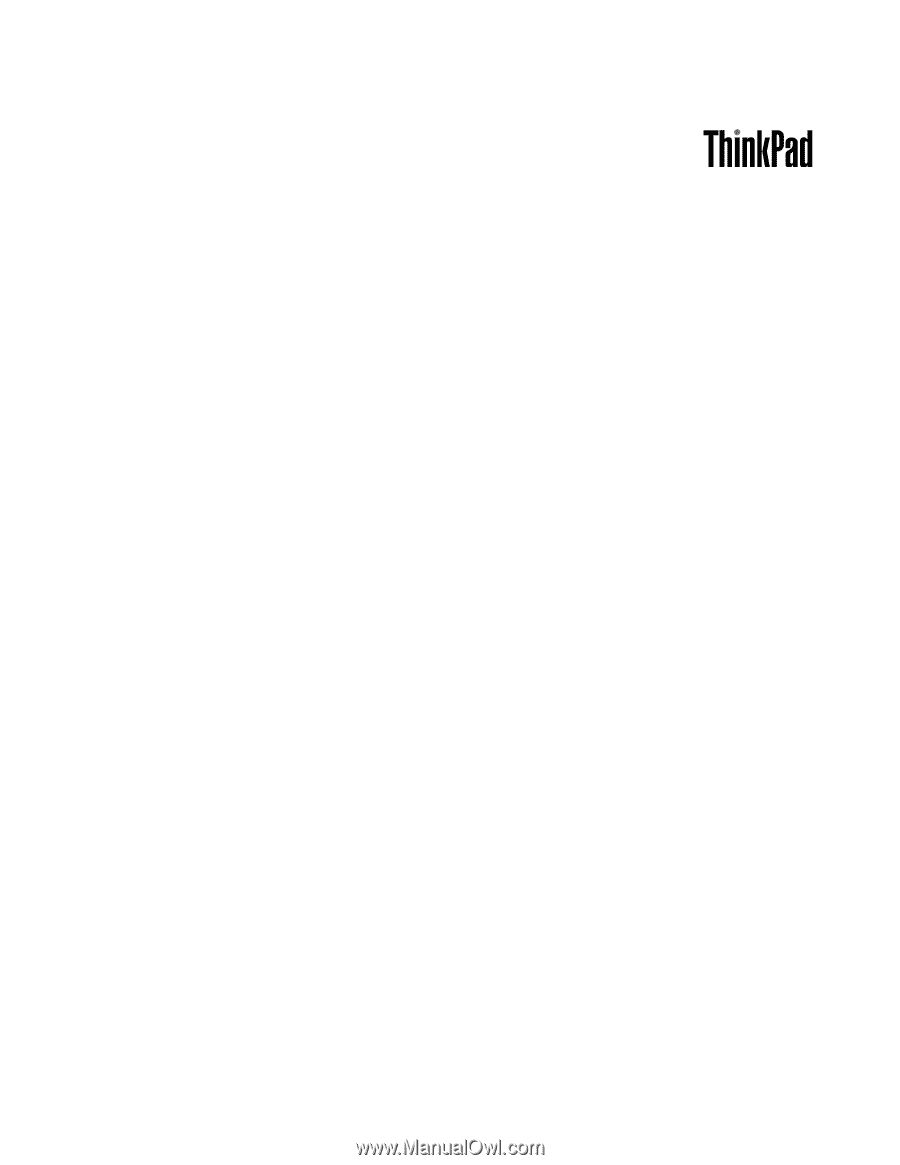
Användarhandbok
ThinkPad L430 och L530